¿Sabías que puedes crear GIF en un teléfono Android? ¡Puedes convertir tus programas y películas favoritos en imágenes de reacción en movimiento o crear algunos GIF divertidos a partir de videos de tus amigos, familiares o mascotas! Incluso puedes agregar elementos en movimiento a tus imágenes para crear GIF únicos.
Contenido
- ¿Qué es un GIF?
- Utilice GIPHY
- Una alternativa a GIPHY: ¡GIF Me!
Hacer GIF en tu Androide El teléfono es una forma divertida de crear imágenes en movimiento mientras viajas para que siempre tengas el GIF de reacción perfecto cuando envíes mensajes de texto a tus amigos. Crearlos es fácil y te explicamos cómo usando la herramienta gratuita. GIPHY aplicación. ¡Sigue leyendo!
Vídeos recomendados
¿Qué es un GIF?
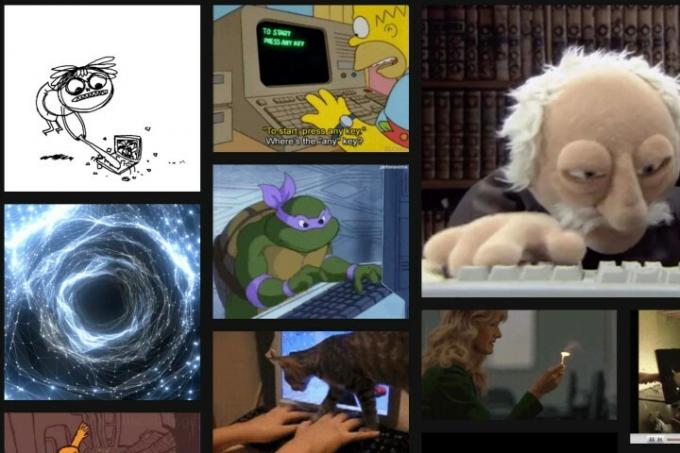
Abreviatura de Graphics Interchange Format, GIF es un formato de imagen de mapa de bits creado por el informático Steve Wilhite. a finales de los años 1980. Inicialmente fue diseñado como un formato de imagen que podía descargarse fácilmente desde el ahora desaparecido ISP CompuServe. Sin embargo, el GIF no obtuvo su característica característica de mostrar animaciones hasta unos años y algunas revisiones después de su lanzamiento inicial.
Hoy en día, los GIF son un formato de imagen común que se utiliza en la web para mostrar fácilmente animaciones cortas. Debido al tamaño de archivo comparativamente pequeño del formato en comparación con los videos de resolución completa, los GIF se han convertido en una manera fácil de compartir momentos en la web. Comunidades en Reddit, como r/GIF, se dedican a compartir algunos de los mejores GIF disponibles en la web y a mostrar las capacidades del formato.
Es importante tener en cuenta que los GIF son, de hecho, un formato de imagen y, por lo tanto, no pueden reproducir audio: son silenciosos.
Utilice GIPHY
GIPHY es nuestro favorito actual para hacer GIF. Lanzada en 2013, GIPHY es una de las bases de datos GIF más populares de la web, pero la aplicación de Android también incluye la opción de crear la tuya propia. Después de descargar e instalar la aplicación, verá inmediatamente la galería de GIPHY, desde la cual puede navegar y busca diferentes GIF. Si no está familiarizado con el formato, este es un gran lugar para explorar y obtener comenzó.



Paso 1: Toque en el Crear botón en la esquina superior derecha. El símbolo cambia de “+” a una cámara. Alternativamente, puede tocar el Perfil pestaña en la esquina inferior derecha, seguida de la gran Más/Cámara botón en la página de su cuenta.
Paso 2: Toque en el Permitir acceso a la cámara botón.
Paso 3: Grifo Permitir en las dos indicaciones.
Etapa 4: Toque en el Estoy de acuerdo botón.
Nota: Solo realizarás los pasos 2 a 4 la primera vez que crees un GIF.
Paso 5: La aplicación utiliza la cámara frontal de forma predeterminada. Toque en el Cámara icono en la esquina inferior derecha para cambiar de cámara si es necesario.
Paso 6: Debajo de la transmisión en vivo, deslice el dedo hacia la izquierda o hacia la derecha en la barra de herramientas para seleccionar un filtro o efecto. Hay 11 en total, incluidas manos animadas que te dan palomitas de maíz (que se muestran arriba), VHS estático, un filtro rojo/azul para gafas 3D de la vieja escuela, etc.
Paso 7: presione el Ffiltro oEfecto para tomar una foto estática o mantenga presionado el botón Ffiltro oEfecto botón para crear un GIF animado. También existe la opción de no utilizar un filtro o efecto: es simplemente un gran botón blanco.
Si estás creando animaciones, la aplicación formará gradualmente una línea alrededor de toda la pantalla. Esto sirve como un "cronómetro" visual. Después de que la línea se adhiera perfectamente a los bordes exteriores de la pantalla, la aplicación finalizará la grabación.



Paso 8: Una vez que capture la escena deseada, puede agregarla a la imagen o al video. Haga clic en uno de los cuatro botones para insertar elementos adicionales:
- Texto: Escriba el texto que desee utilizando nueve colores diferentes.
- Efectos: Agregue ocho efectos diferentes que van desde una superposición de arcoíris hasta un extraño efecto de cristal y un grano de película en blanco y negro.
- Pegatinas: Giphy ofrece una gran variedad de pegatinas animadas que son demasiado largas para enumerarlas aquí. ¿Quieres labios para besar? Lo entendiste. ¿Necesitas algo de brillo? Hay muchos para deslumbrar tu imagen.
- Recortar (solo animación): — Corta la parte que no necesitas moviendo los marcadores izquierdo y derecho.


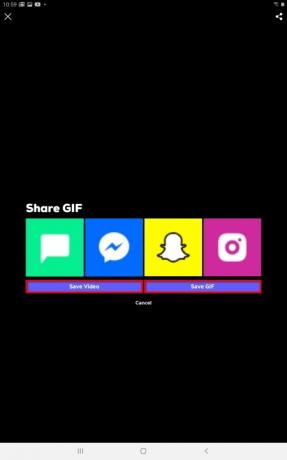
Paso 9: Seleccione la herramienta Recortar ubicada en la esquina superior derecha de su pantalla. Esto te ayudará a cambiar el tamaño de tu GIF. Estas son las opciones de tamaño disponibles:
- 1:1
- 3:2
- 16:9
- 4:5
- 9:16
Paso 10: Cuando hayas terminado, haz clic en el icono morado. Flecha correcta botón.
Paso 11: Escribe las etiquetas que deseas asociar con tu GIF (si estás subiendo uno).
Paso 12: Hacer clic Compartir GIF para compartirlo por mensaje de texto, Facebook Mensajero, Snapchat e Instagram. También puedes hacer clic Guardar vídeo para almacenar el vídeo capturado inicial en su dispositivo. Golpear Guardar GIF para guardar su creación localmente también.
Paso 13: Para publicar el GIF en línea, toque la casilla junto al acuerdo de Términos de servicio. Después de eso, toca el azul Subir a GIPHY icono.
Una alternativa a GIPHY: ¡GIF Me!
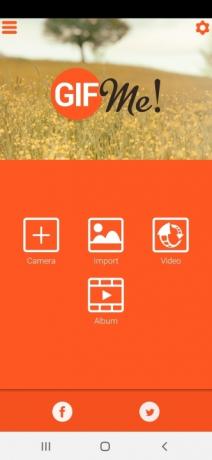



GIF Yo es una alternativa más sencilla a GIPHY. Te permite grabar videos empleando sus cámaras. Con esta aplicación, puedes cargar fácilmente fotos, archivos de vídeo y GIF guardados previamente a través de su función Álbum integrada.
Después de dejar de grabar su video, puede seleccionar entre 11 filtros de fotos estándar. La aplicación también te brinda herramientas especiales que te permiten agregar o eliminar cuadros de animaciones, aumentar o disminuir la animación y agregar líneas de texto. También tendrá acceso a funciones divertidas y entretenidas, como pegatinas geniales y bordes de aspecto interesante para agregar atractivo visual a su pantalla. Una vez que haya terminado su proyecto, puede guardarlo como un archivo GIF o MP4.
Recomendaciones de los editores
- El nuevo teléfono Android de Honor tiene una función que nunca antes habíamos visto
- El teléfono Android más nuevo de Nokia tiene una característica increíblemente interesante
- ¿Cuándo mi teléfono recibirá Android 14? Aquí está todo lo que sabemos.
- El chatbot AI de Bing ahora está en el teclado de su teléfono Android: aquí le mostramos cómo obtenerlo
- Las mejores aplicaciones de grabación de voz para iPhone y Android en 2023
Mejora tu estilo de vidaDigital Trends ayuda a los lectores a mantenerse al tanto del vertiginoso mundo de la tecnología con las últimas noticias, reseñas divertidas de productos, editoriales interesantes y adelantos únicos.



